Hinzufügen von Website-Verknüpfungen zum Startmenü von Windows 10
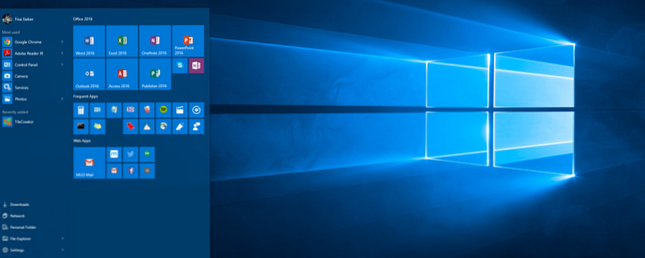
Unabhängig davon, ob Sie es lieben oder hassen, es ist unbestreitbar, dass das Windows 10-Startmenü vielseitig ist. 6 Möglichkeiten zum Hacken und Anpassen des Windows 10-Startmenüs 6 Möglichkeiten zum Hacken und Anpassen des Windows 10-Startmenüs Das Windows 10-Startmenü kombiniert klassische Elemente mit modernen Elementen Fliesen Fliesen können viel kreative Freiheit hinzufügen. Wir geben Ihnen Tipps und Tricks, mit denen Sie das gesamte Startmenü an Ihre Vorlieben anpassen können. Weiterlesen . Es kann erweitert werden, um Ihren individuellen Anforderungen gerecht zu werden. So fügen Sie dem Windows 10-Startmenü noch mehr Kacheln hinzu. So fügen Sie dem Windows 10-Startmenü noch mehr Kacheln hinzu. Das Standard-Startmenü in Windows 10 ist etwas eng, aber dieser neue Tweak-Vorgang lässt zu Sie fügen mehr Kacheln pro Spalte hinzu. Lesen Sie mehr und natürlich enthält es die Apps und Programme, auf die Sie am meisten zugreifen möchten.
Es macht jedoch mehr, da Sie Ihre bevorzugten Websites direkt im Startmenü speichern können. Während die meisten Leute wissen, dass Sie Websites über Internet Explorer oder Edge speichern können, können Sie dies auch über Chrome und Firefox tun. Der Vorgang erfordert einige zusätzliche Schritte, ist aber nicht so schlimm.
Zuerst müssen Sie die Website öffnen, die Sie speichern möchten. Vermutlich möchten Sie MakeUseOf.com speichern, denn wir sind fantastisch. Neben der Adressleiste sehen Sie ein kleines Symbol und je nach Standort ein kleines Schloss, ein Stück Papier oder eine Kugel. Klicken Sie darauf und ziehen Sie es auf Ihren Desktop, um eine Verknüpfung zu erstellen.
Klicken Sie nun mit der rechten Maustaste auf die Verknüpfung, die Sie gerade erstellt haben, und wählen Sie aus Kopieren aus dem Kontextmenü.

Starten Sie ein Run-Feld, indem Sie eingeben Lauf in das Cortana-Suchfeld und geben Sie dann ein Shell: Programme in der Run-Box. Klicken Sie mit der rechten Maustaste auf den Hintergrund des Explorer-Fensters Hack Windows Explorer für Effizienz erhöht Hack Windows Explorer für Effizienz erhöht Windows Explorer - bekannt als Datei-Explorer unter Windows 8 - ist eine Anwendung, in der Sie wahrscheinlich eine gute Zeit verbringen. Selbst Windows-Geeks, die die Verwendung von Windows Explorer vermeiden andere Microsoft-Programme tendieren dazu… Lesen Sie mehr. Es wird darauf geachtet, dass Sie nicht mit der rechten Maustaste auf ein Symbol klicken und auf klicken Einfügen.
Nun wird die soeben hinzugefügte Website in der Alle Apps-Bereich. Einfach Scrollen Sie zu ihm und ziehen Sie ihn in den Kachelbereich auf der rechten Seite des Menüs. Sobald Sie fertig sind, können Sie die Verknüpfung von Ihrem Desktop löschen. Das ist es!
Welche Websites werden Sie jetzt in Ihrem Windows 10-Startmenü speichern, ohne dass Sie Edge oder IE verwenden können? Teilen Sie in den Kommentaren!
Erfahren Sie mehr über: Startmenü, Windows 10, Windows-Tricks.


